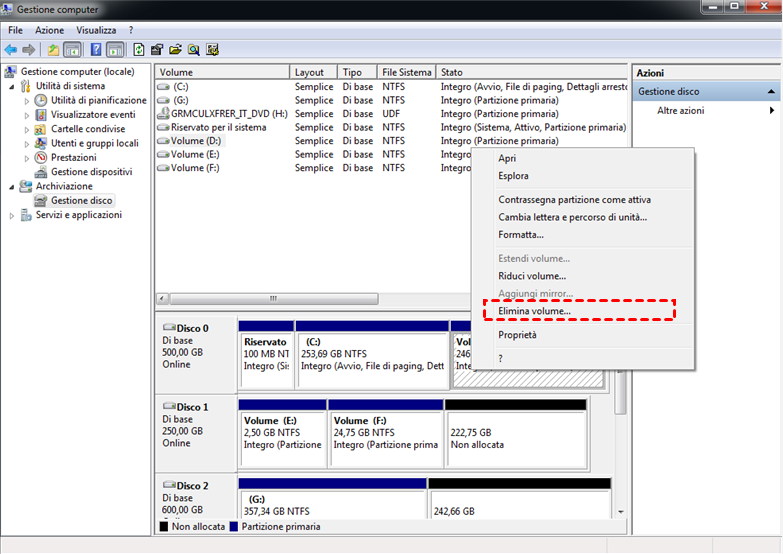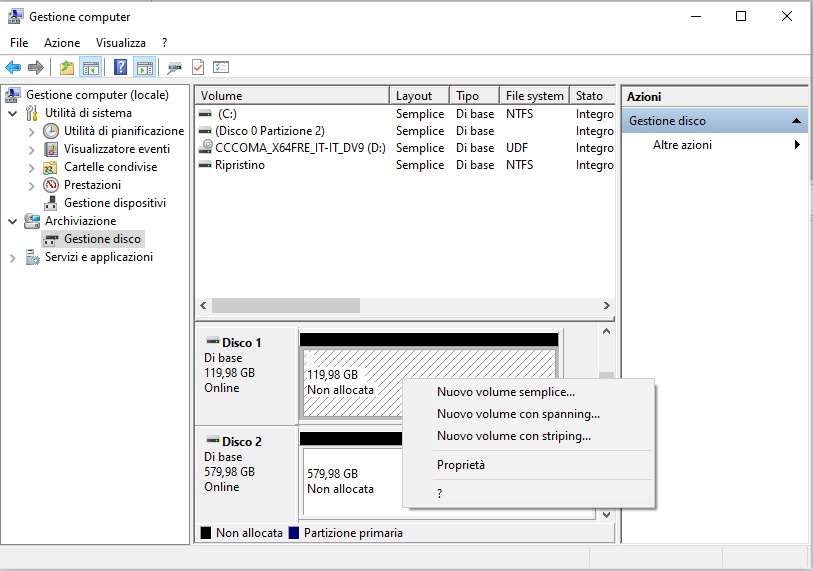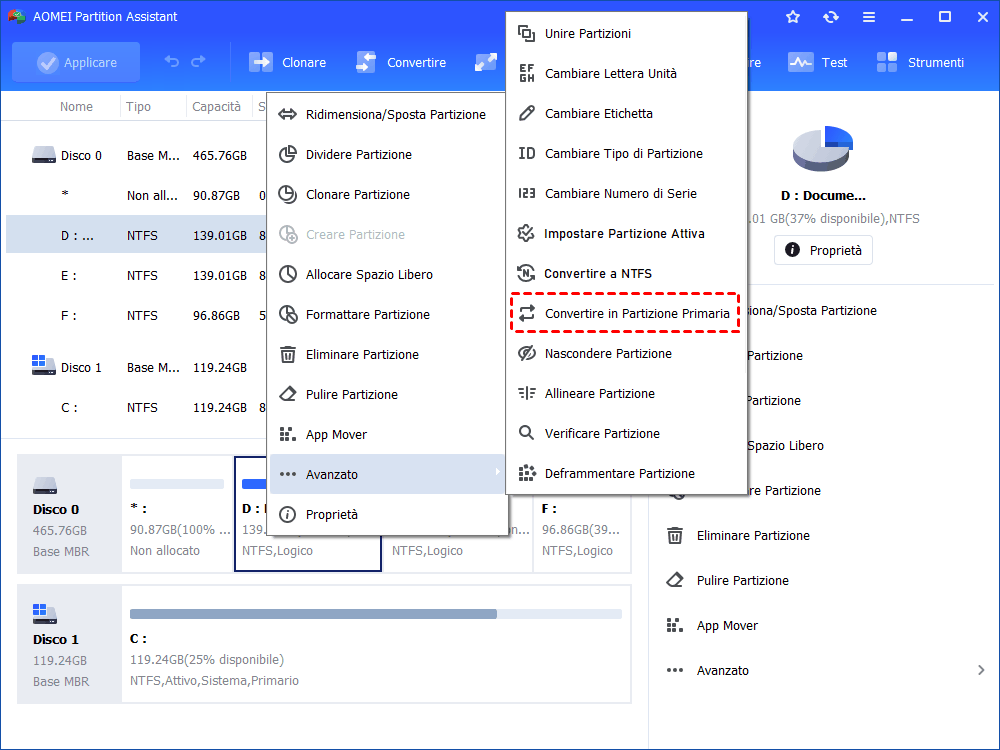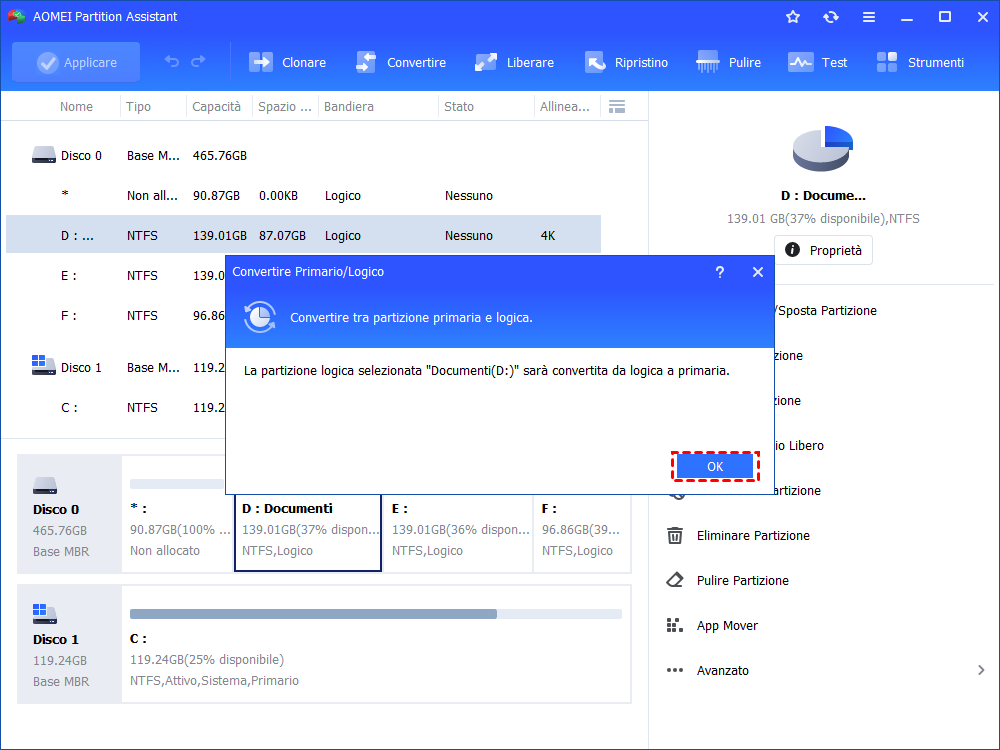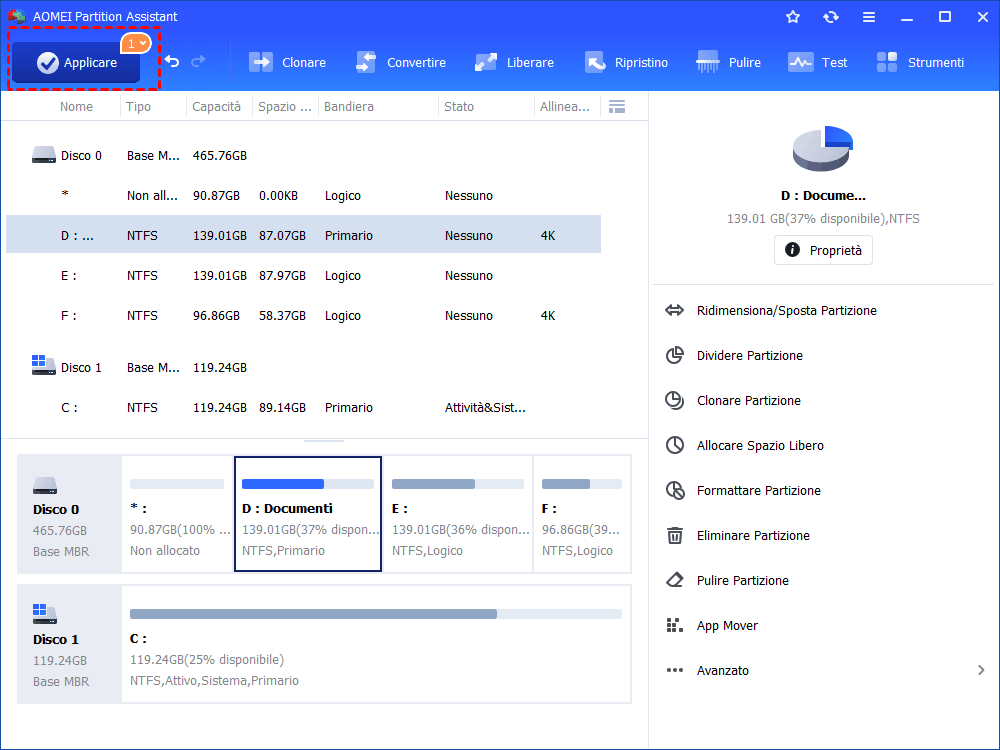Come Posso Impostare una Partizione come Primaria in Windows?
Tre modi per impostare una partizione come primaria sono elencati in questo post e puoi scegliere quello che ti piace.
Impossibile impostare una partizione come primaria in Windows 10
"Il mio computer sta eseguendo Windows 10. Per fare il dual boot sul mio computer, ho intenzione di cambiare la partizione logica in primaria. Ma quando faccio clic con il tasto destro del mouse sulla partizione logica, ho scoperto che non c'è alcuna opzione per convertirla in primaria. Quindi come posso impostare la partizione logica come primaria? Non vedo l'ora di ricevere i vostri consigli!".
Tre modi per impostare la partizione come primaria in Windows 11/10/8/7
Prima di scoprire come cambiare la partizione da logica a primaria, abbia una comprensione di base della partizione primaria e della partizione logica. Un disco MBR di base può avere 4 partizioni primarie o tre partizioni più una partizione estesa che può contenere più partizioni logiche. Il sistema operativo Windows può essere installato sulla partizione primaria o sulla partizione logica, ma i file di avvio dovrebbero essere situati su una partizione primaria. Quindi, quando hai bisogno di usare una partizione per l'avvio, impostala come primaria.
Se non ti importa dei dati sulla partizione logica, puoi scegliere il modo 1 o il modo 2. Se non volete soffrire di perdite di dati, passate al modo 3.
Modo 1. Impostare la partizione in primaria usando Gestione disco [PERDITA DATI]
1. Entra in Gestione disco, clicca con il tasto destro sulla partizione logica e scegli Elimina volume.
2. Verrà richiesto che tutti i dati su questa partizione vengano cancellati, fa clic su Sì per continuare.
3. Come detto sopra, la partizione logica è su una partizione estesa. Pertanto, è necessario fare clic con il tasto destro sulla partizione estesa e scegliere Elimina partizione.
4. Clicca su Sì e lo spazio sarà etichettato come Non allocato.
5. Clicca con il tasto destro sullo spazio non allocato e seguite la procedura guidata per creare una partizione primaria.
PS.: Se ci sono più partizioni logiche sulla partizione estesa, è necessario eliminare tutte le partizioni logiche una per una, eliminare la partizione estesa e poi è possibile creare una partizione primaria. Dovresti renderti conto che questo modo causerà la perdita di tutti i dati su queste partizioni logiche.
Modo 2. Convertire la partizione in primaria tramite Diskpart [PERDITA DI DATI]
1. Premi Windows + R, inserisci diskpart e premi Invio per accedere all'interfaccia Diskpart.
2. Inserisci i comandi come segue e premi Invio dopo ogni comando.
◆ list disk
◆ select disk n (n è il numero del disco che contiene la partizione logica che si vuole convertire partizione logica in primaria)
◆ list partition (ricorda il numero della partizione logica e il numero della partizione estesa dove risiede la partizione logica)
◆ select partition m (m è il numero della partizione logica che sarà convertita)
◆ delete partition
◆ select partition g (g è il numero della partizione estesa dove risiede la partizione logica)
◆ delete partition
◆ create partition primary
◆ format fs=ntfs quick
Note:
Per accedere alla partizione primaria creata da Esplora risorsa, puoi assegnarle una lettera di unità.
Quando la partizione estesa contiene più partizioni logiche, è necessario prima eliminare tutte le partizioni logiche.
Modo 3. Convertire la partizione logica in primaria [SENZA PERDERE DATI]
Se vuoi cambiare la partizione logica in primaria senza perdita di dati, è possibile impiegare un grande e affidabile strumento di partizione di terze parti, AOMEI Partition Assistant Professional. Funziona bene sotto Windows 11/10/8.1./8/7, XP e Vista. Se stai usando Windows Server, aggiorna a AOMEI Partition Asssitant Server.
Scarica il software per provare! Poi fate riferimento ai seguenti passi su come impostare una partizione come primaria senza perdita di dati.
Passo 1. Installare ed eseguire AOMEI Partition Assistant Professional, fare clic con il tasto destro del mouse sulla partizione logica da convertire, andare su Avanzato e Convertire a Partizione Primaria.
Passo 2. Fare clic su OK per continuare.
Passo 3. Tornare all'interfaccia principale, fare clic su Applicare e Procede per completare l'operazione in sospeso.
Avvisi:
Se si sceglie una partizione sbagliata, è possibile fare clic su Scartare per abbandonare l'operazione.
A causa della limitazione del layout della partizione, quando la partizione estesa possiede più di una partizione logica, questo software permette solo di convertire le partizioni logiche laterali in primarie.
Conclusione
Questo post ha elencato tre diversi metodi su come impostare la partizione come primaria. Tuttavia, come già detto, il disco di base MBR supporta fino a 4 partizioni primarie. Cosa succede se avete bisogno di più partizioni primarie sul vostro disco?
Fortunatamente, la conversione del disco MBR in GPT può risolvere il vostro problema, poiché il disco GPT supporta fino a 128 partizioni primarie. Per convertire MBR in GPT senza eliminare alcuna partizione, è possibile utilizzare la funzione AOMEI Partition Assistant Convert to GPT.
Ciò a cui dovreste prestare attenzione è che, se volete convertire un disco di sistema MBR in GPT, dovreste assicurarvi che il vostro sistema operativo e la scheda madre possano supportare l'avvio UEFI.